如何在Mac中恢復丟失的分區
發布時間: Mar 24, 2022
發布人: Sandra
與任何其他操作系統一樣,Macintosh操作系統還包括邏輯驅動器或本地分區,例如:
- HFS +(分層文件系統)
- HFS(分層文件系統)
導致丟失或丟失分區的常見原因
始終存在這樣的情況:Mac中的文件丟失,被錯誤刪除或者只是丟失。分區也是如此。Mac中的分區也可能丟失或刪除,這會讓您失去保存在其上的所有文件。導致分區丟失的常見原因有:
- 硬盤崩潰
- 病毒攻擊,電涌
- 不確定的系統關閉
- 軟件腐敗
- 文件系統損壞
恢復Mac的分區數據恢復
實際上,如果您選擇了正確的Mac數據恢復工具,那么恢復丟失的分區非常簡單,就像1-2-3一樣。Mac的萬興恢復專家數據恢復是一種簡單的程序,每個人只需3個步驟即可檢索丟失的分區。我們來試試吧。
您安全可靠的Mac分區恢復軟件
- 有效,安全,完整地從任何存儲設備中恢復丟失或刪除的文件,照片,音頻,音樂,電子郵件。
- 支持從回收站,硬盤驅動器,存儲卡,閃存驅動器,數碼相機和便攜式攝像機恢復數據。
- 支持在不同情況下恢復突發刪除,格式化,硬盤損壞,病毒攻擊,系統崩潰等數據。
如何從Mac分區恢復數據
在您的計算機上下載并安裝萬興恢復專家。啟動它并按照后續步驟從丟失的分區中恢復數據。
第1步:選擇恢復模式。單擊“丟失分區恢復”模式以開始從丟失的分區恢復數據。
第2步:選擇開始掃描丟失分區的位置。選擇丟失的分區,然后單擊“開始”按鈕。

第3步:掃描丟失的分區。它將開始快速掃描以從丟失的分區中搜索數據。第一次掃描后,您可以簡單地預覽特定的可恢復文件并將其恢復。

步驟4:如果找不到丟失的分區數據,可以進入“全方位恢復”模式,這將深度掃描丟失的分區,但這將花費很長時間。
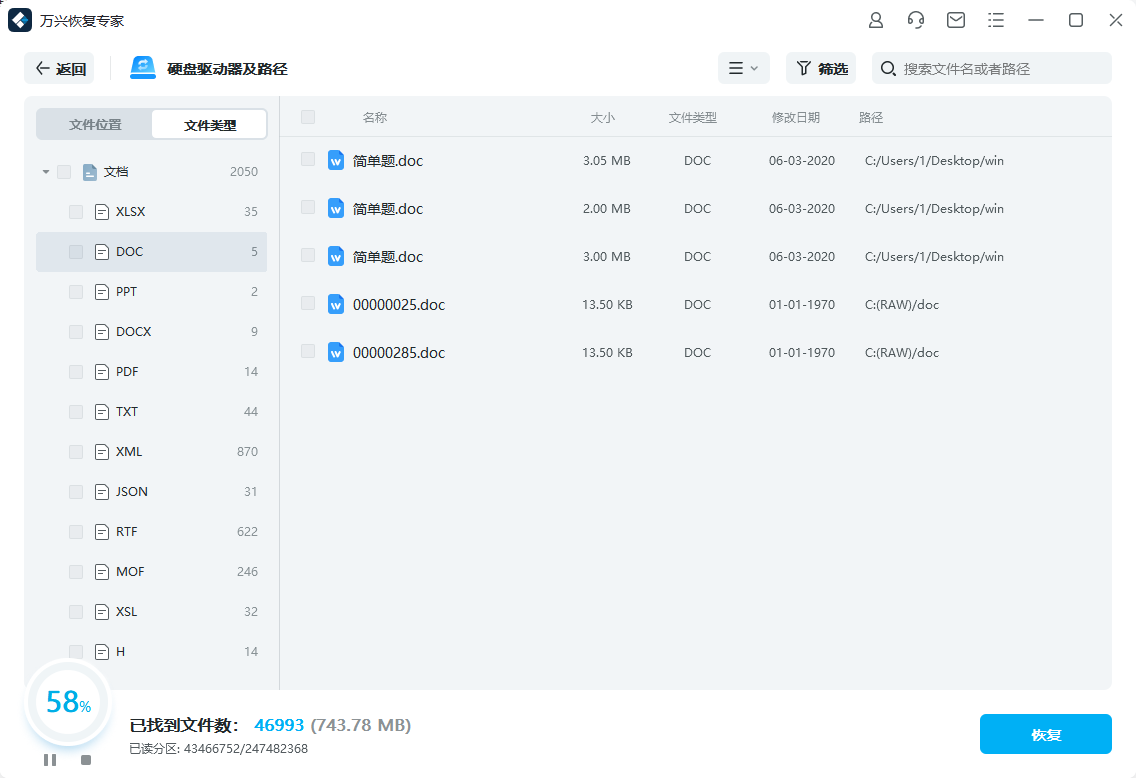
第5步:預覽恢復的文件。最后一次掃描后,您可以檢查列表中的所有可恢復文件,預覽恢復的文件,然后單擊“恢復”按鈕以恢復數據。
注意:如果您的Mac連接了外部硬盤驅動器,則外部硬盤驅動器的丟失分區也將被掃描出來。因此,如果您不想檢索其他硬盤驅動器的丟失分區,請確保它們未與Mac連接。
選擇目標分區后,可以使用“過濾器選項”選擇要返回的文件類型。作為高級用戶,您還可以通過起始和結束扇區設置指定區域。然后單擊“掃描”以恢復分區內的所有數據并將其保存在Mac上。
更多玩機技能,數據恢復知識,請訪問萬興恢復專家官網進行學習和了解!
分享到:

